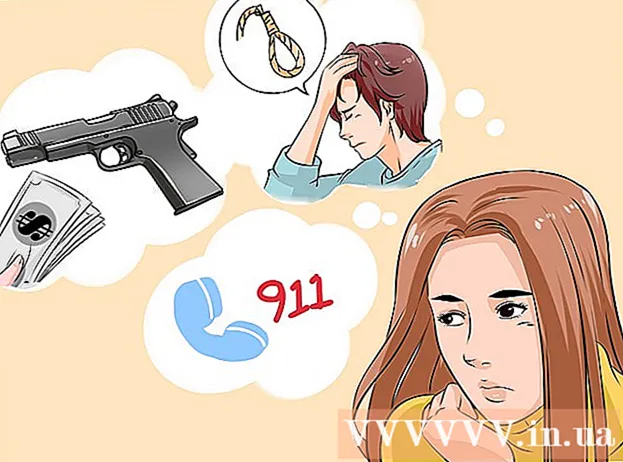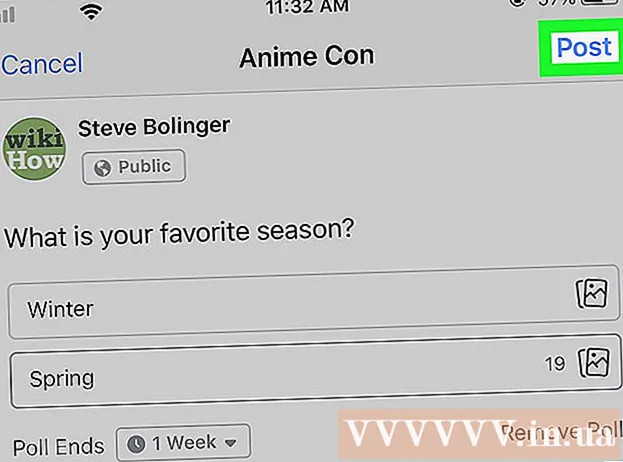Автор:
Peter Berry
Дата создания:
14 Июль 2021
Дата обновления:
11 Май 2024

Содержание
Преобразование файлов .doc, .docx или .odf в HTML - простая операция, но идеального метода для выполнения этой задачи не существует. Если вы хотите создать веб-страницу, которая быстро загружается и одинаково отображается во всех браузерах, вы можете использовать онлайн-инструмент для преобразования документов Word в HTML. Если вы хотите сохранить как можно больше форматов, используйте функцию «Сохранить как», встроенную в Word, для преобразования этого файла.
Шаги
Метод 1 из 2. Используйте онлайн-инструмент или программное обеспечение
Воспользуйтесь простым онлайн-инструментом. Один из самых простых и быстрых вариантов - скопировать и вставить документ Word в конвертер TextFixer или загрузить его на Online-Convert.com. Это бесплатные инструменты, которые быстро конвертируют Word в HTML, однако при этом может быть потеряно некоторое форматирование.

Используйте инструмент с множеством опций. Если вам нужно много вариантов преобразования или вам не нравятся результаты работы вышеуказанного инструмента, вы можете воспользоваться бесплатными онлайн-инструментами ниже:- Word2CleanHTML пропускает большую часть форматирования документов для создания файлов HTML, соответствующих стандартам веб-разработчиков. Инструмент также предлагает несколько параметров, которые позволяют настраивать определенные преобразования, например, как обрабатывать нестандартные символы или пустые абзацы.
- Конвертер ZamZar.com позволяет конвертировать в форматы html5 и html4, которые по-прежнему работают в большинстве браузеров и более знакомы многим пользователям. Для использования этого инструмента необходимо ввести адрес электронной почты.
- wordtohtml.net похож на другой онлайн-конвертер Word в HTML, позволяющий вставлять текст и мгновенно получать преобразованную версию. Помимо обычных функций, инструмент также позволяет управлять удаленным контентом (изображения, таблицы и т. Д.), Использовать расширенный поиск и команды замены, а также поддерживает регулярные выражения. нормативно-правовые акты.

Используйте Google Диск. Это хороший выбор, если вы работаете над Word с другими, вы можете поделиться документом с коллегами, предложить им выполнить этот шаг, чтобы просмотреть HTML-документ, который вы только что преобразовали:- Войдите в свою учетную запись Google на Google Диске.
- Нажмите красную кнопку «Создать» и выберите «Документ».
- Скопируйте и вставьте документ Word в пустой документ Google Диска.
- В меню Документов Google выберите Файл → Загрузить как → веб-страница.

Используйте специализированное программное обеспечение для больших объемов работ. Если вам нужно преобразовать сотни файлов в HTML, используйте коммерческое программное обеспечение, которое может работать вместе. Вот несколько вариантов, которые можно попробовать бесплатно:- Word Cleaner - настольная, онлайн-версия или версия программного обеспечения
- NCH Doxillion - версия для ПК для Windows и OSX
Метод 2 из 2: используйте встроенный конвертер в Word
Откройте документ в Microsoft Word или OpenOffice. Word имеет встроенную функцию преобразования документов в формат HTML. Полученный файл часто больше стандартных HTML-страниц и иногда содержит форматы, которые не видны во всех веб-браузерах. Например, он не использует стандартный список тегов HTML для листинга, но зависит от CSS для форматирования документа. Однако документ по-прежнему содержит форматы, которые можно использовать для обратного преобразования в исходный документ Word, если вы хотите отредактировать его снова.
Выберите "Сохранить как". (Сохранить как). Войдите в меню «Файл» и выберите «Сохранить как». В некоторых версиях Word, например Word 2012, параметр «Сохранить как» находится под кнопкой «Главная».
Выберите «Веб-страница.’ После выбора «Сохранить как» вы увидите раскрывающееся меню, в котором перечислены различные форматы для сохранения документа. Выберите «Веб-страница», чтобы сохранить документ как HTML.
- Если вы не нашли эту опцию, вы можете отредактировать имя файла и добавить расширение .htm или .html, а затем заключить имя файла в кавычки: "ExampleFile.html".
Если возможно, сохранить как «Веб-страница с фильтром». В некоторых версиях Word вы можете сохранить как «более компактный» HTML-файл, внешний вид точно такой же, но Интернет загружается быстрее. Если вы не собираетесь снова преобразовывать документ в формат Word, выберите «Веб-страница, с фильтром».
- Если в вашем программном обеспечении нет этой опции, сохраните ее как обычную «веб-страницу», а затем используйте онлайн-инструмент Mess Cleaner от AlgoTech, чтобы преобразовать ее в компактный HTML-файл.
Совет
- Используйте кнопку «Просмотр» в Microsoft Word → Web Layout для предварительного просмотра внешнего вида файла HTML.
Предупреждение
- В процессе преобразования не всегда возможно сохранить весь формат и стиль файла Word, или файл HTML не всегда отображается во всех браузерах единообразно. Возможно, вам понадобится использовать CSS для размещения на сайте.